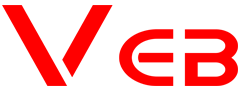Negli anni, il tuo fidato PC ha iniziato a rallentare, rendendo frustrante anche il più semplice dei compiti? Non preoccuparti, non è ancora tempo di mandarlo in pensione! Con alcune ottimizzazioni mirate, puoi migliorare sensibilmente le sue prestazioni senza spendere un centesimo in nuovo hardware.

1. Disinstallare programmi inutili e ottimizzare l’avvio
Uno dei principali motivi per cui un PC diventa lento nel tempo è l’accumulo di software inutili che consumano risorse preziose.
Disinstallazione di programmi non necessari
Molti software si installano in background e rimangono lì anche quando non li usi più. Per eliminarli:
- Apri il Pannello di Controllo
- Vai su “Programmi e funzionalità”
- Scorri l’elenco e rimuovi i programmi che non usi più
Un’alternativa più avanzata è l’uso di tool come CCleaner, che aiuta a identificare software raramente utilizzati.
Ridurre i programmi in avvio automatico
Alcuni software si avviano automaticamente con Windows, rallentando il sistema. Per disattivarli:
- Premi CTRL + SHIFT + ESC per aprire il Task Manager
- Vai nella scheda Avvio
- Disabilita i programmi non essenziali facendo clic su “Disabilita”
Un PC con meno processi all’avvio è un PC più veloce!
2. Pulire il disco e liberare spazio
Un hard disk pieno può compromettere seriamente le prestazioni del sistema. Ecco alcune operazioni utili:
Eliminare file temporanei e di sistema
Windows accumula nel tempo una grande quantità di file inutili. Per rimuoverli:
- Apri il menu Start e digita “Pulizia disco”
- Seleziona il disco principale (di solito C:)
- Spunta le caselle dei file temporanei, del cestino e di altre voci superflue
- Clicca su “OK” e poi su “Elimina file”
Utilizzare strumenti avanzati
Programmi come BleachBit o WinDirStat ti aiutano a individuare e rimuovere file ingombranti che non sapevi di avere.
3. Ottimizzare il sistema operativo
Anche Windows ha bisogno di una “messa a punto” per garantire prestazioni ottimali.
Aggiornare Windows e i driver
Un sistema operativo aggiornato garantisce maggiore stabilità e sicurezza. Per verificare gli aggiornamenti:
- Vai su Impostazioni > Windows Update
- Clicca su “Verifica disponibilità aggiornamenti”
Lo stesso vale per i driver: software come Driver Booster aiutano a mantenerli sempre aggiornati.
Modificare le impostazioni visive
Se il tuo PC è datato, ridurre gli effetti grafici può fare la differenza.
- Apri il menu Start e digita “Prestazioni”
- Clicca su “Regola l’aspetto e le prestazioni di Windows”
- Seleziona “Regola per ottenere le prestazioni migliori”
Il sistema disattiverà animazioni e effetti grafici pesanti.
4. Sostituire software pesanti con alternative leggere
Alcuni programmi moderni possono essere troppo esigenti per un PC datato. Ecco alcune alternative più leggere:
| Software pesante | Alternativa leggera |
|---|---|
| Google Chrome | Mozilla Firefox o Brave |
| Microsoft Office | LibreOffice o WPS Office |
| Adobe Reader | Sumatra PDF |
| Windows Media Player | VLC Media Player |
Scegliere software meno esigenti in termini di risorse aiuta a mantenere il sistema reattivo.
5. Deframmentare il disco rigido (solo per HDD)
Se utilizzi ancora un HDD tradizionale (e non un SSD), la deframmentazione può migliorare i tempi di accesso ai file.
Come deframmentare il disco su Windows
- Apri Esplora file e clicca con il tasto destro sul disco locale (C:)
- Seleziona Proprietà > Strumenti
- Clicca su “Ottimizza” e avvia il processo di deframmentazione
ℹ Nota: Se hai un SSD, non deframmentarlo! Gli SSD non ne hanno bisogno e la deframmentazione potrebbe addirittura ridurne la durata.
6. Controllare virus e malware
Un sistema infetto da virus o malware può diventare estremamente lento.
Eseguire una scansione completa
- Usa Windows Defender (integrato in Windows 10/11)
- Oppure installa un antivirus leggero come Malwarebytes per una pulizia più approfondita
Evita di installare più antivirus contemporaneamente: possono entrare in conflitto e rallentare il PC.
7. Ottimizzare il browser
Il browser è uno degli strumenti più usati, ed è anche uno dei maggiori responsabili del rallentamento del sistema.
Eliminare estensioni inutili
Troppi componenti aggiuntivi possono rallentare la navigazione:
- Su Chrome digita
chrome://extensions/nella barra degli indirizzi - Su Firefox vai su
about:addons - Disabilita o rimuovi le estensioni che non usi
Svuotare la cache e i cookie
Nel tempo, il browser accumula file temporanei che occupano spazio. Per pulirli:
- Su Chrome premi CTRL + SHIFT + DELETE e seleziona “Cancella dati di navigazione”
- Su Firefox vai su “Opzioni” > “Privacy e sicurezza” > “Cancella dati”
Conclusione
Velocizzare un vecchio PC senza cambiare hardware è possibile! Con questi semplici accorgimenti potrai migliorare sensibilmente le prestazioni del tuo computer e prolungarne la vita utile.
Se il tuo PC continua a essere lento nonostante queste ottimizzazioni, potrebbe essere il momento di valutare un upgrade, come aggiungere più RAM o sostituire l’HDD con un SSD (che può fare miracoli in termini di velocità).
Metti subito in pratica questi consigli e goditi un PC più veloce e reattivo!